目次
概要
ショートカットボタンを作成することで、定期的に行う作業などをボタン一つで単純化させることができます。
設定手順
設定画面
受注>受注一覧
作成方法
1.絞り込みパネルで条件を指定し検索します。
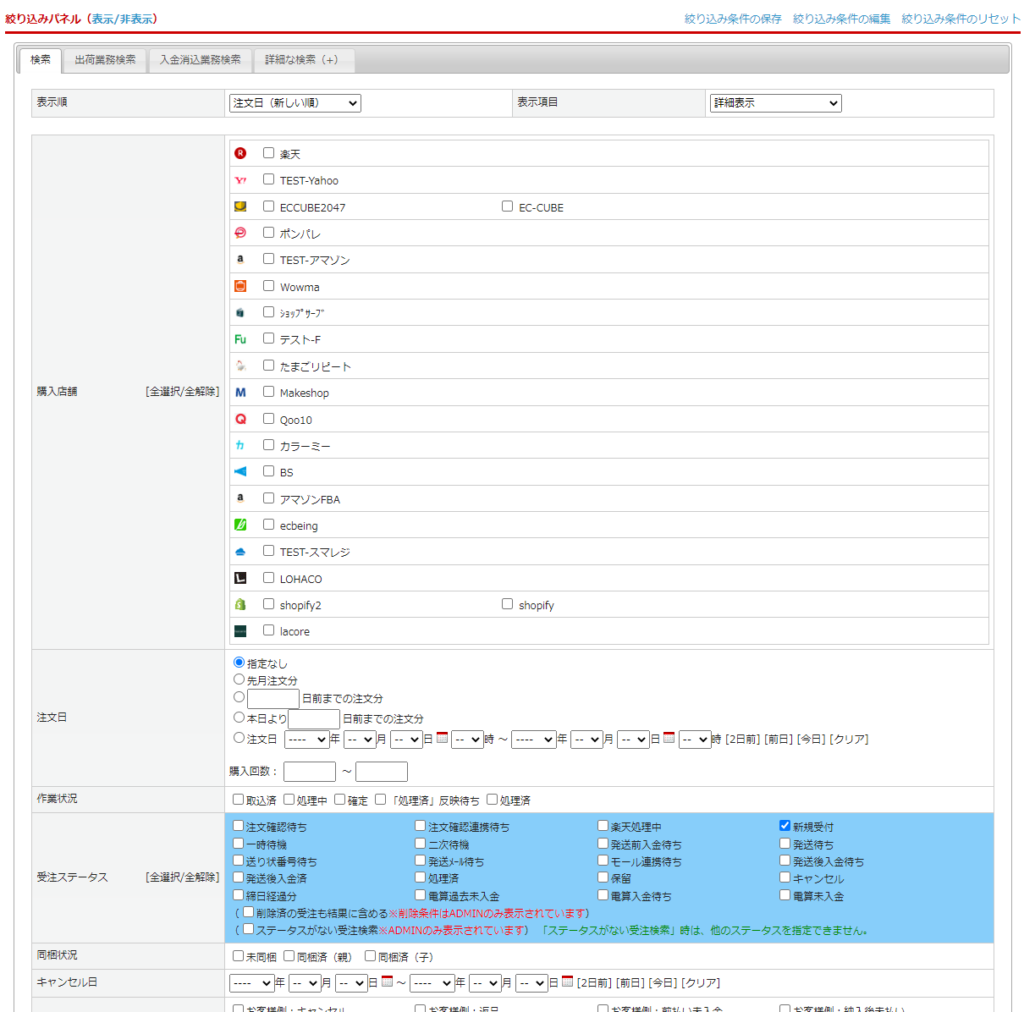
2.絞り込みパネル右上部にある「絞り込み条件の保存」をクリックします。

3.表示された編集画面の「条件名」にショートカットボタンの名称を入力します。
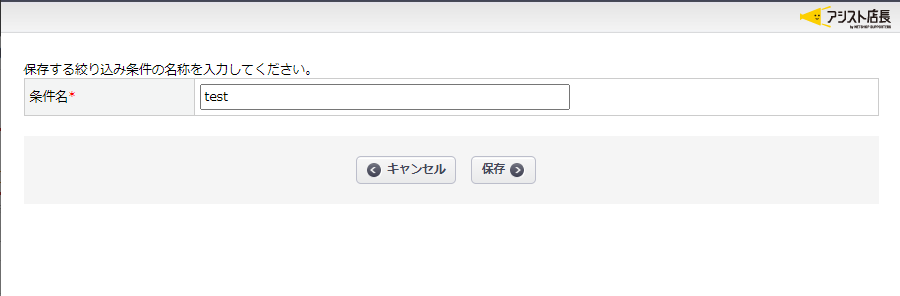
4.受注一覧を再表示でショートカットボタンの追加を確認します。
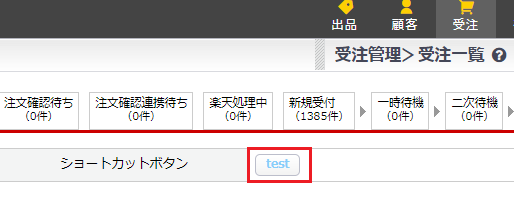
編集方法
1.絞り込みパネル右上部にある「絞り込み条件の編集」をクリックします。

2.表示された画面の検索結果一覧にて、編集したいショートカットボタンの「編集」をクリックします。
※削除したい場合は「削除」をクリックします。
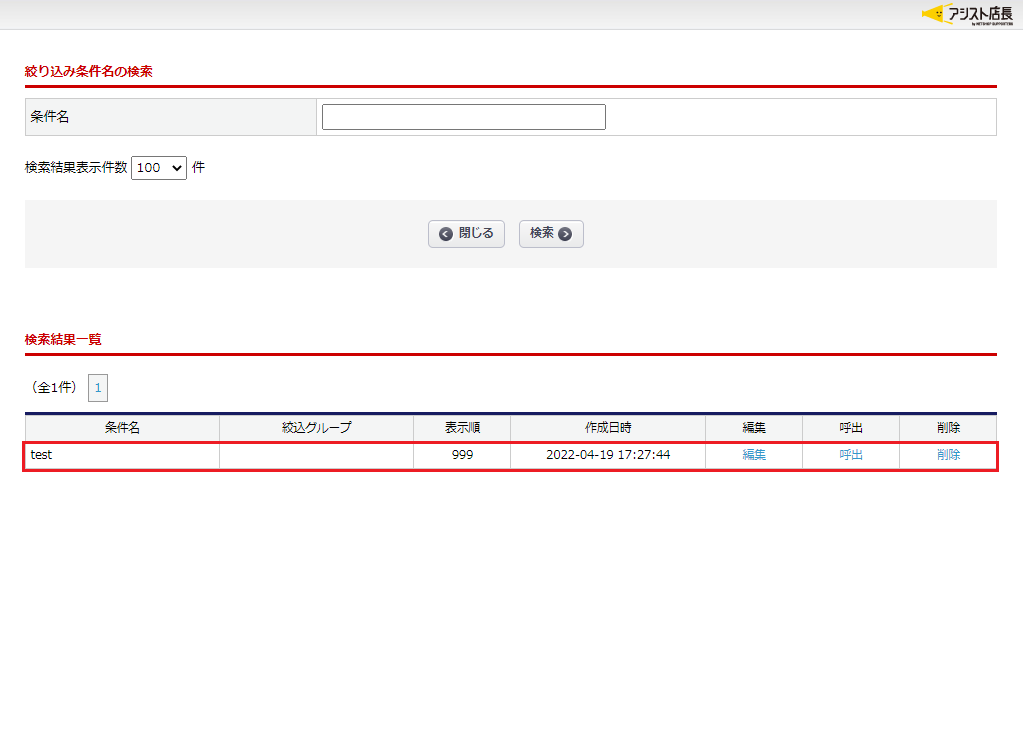
3.名称、表示順や権限など、変更したい内容を更新して登録します。
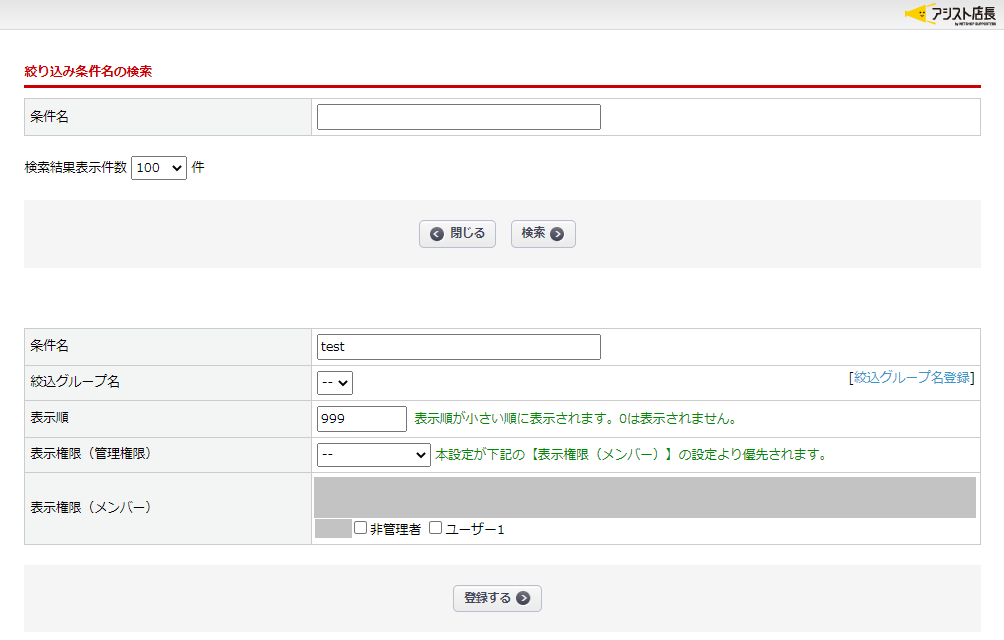
補足
・表示権限を設定することで、ショートカットの表示・非表示を制御することができます。
(例)
権限 花子 をチェックあり
権限 太郎 をチェックなしで登録します。
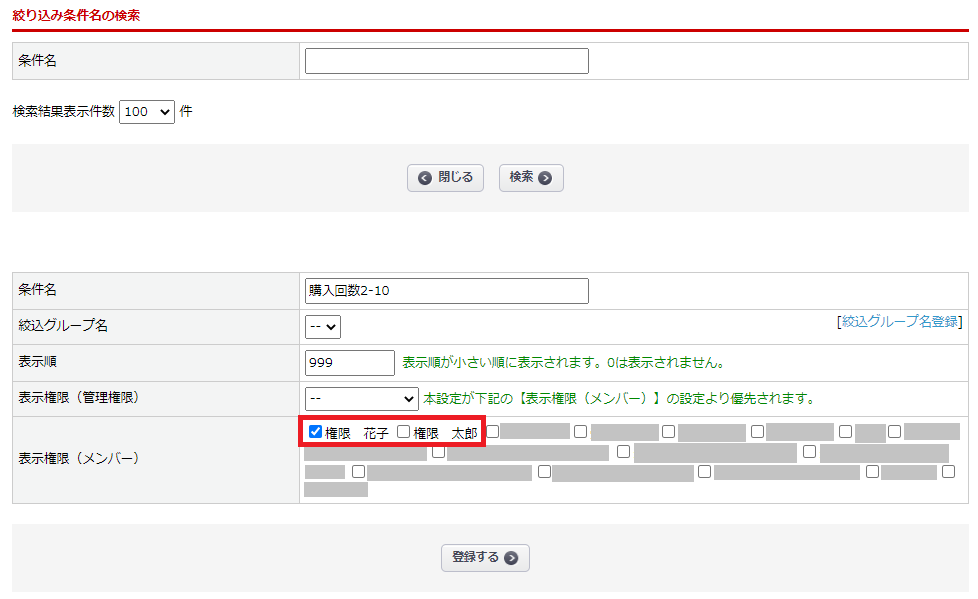
権限 花子でログインしたときの受注一覧
(ショートカットボタンが表示されます)
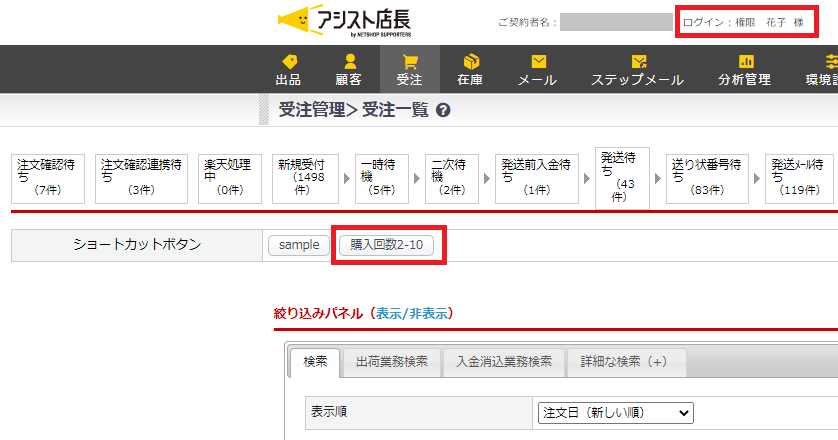
権限 太郎でログインしたときの受注一覧
(ショートカットボタンが表示されません)
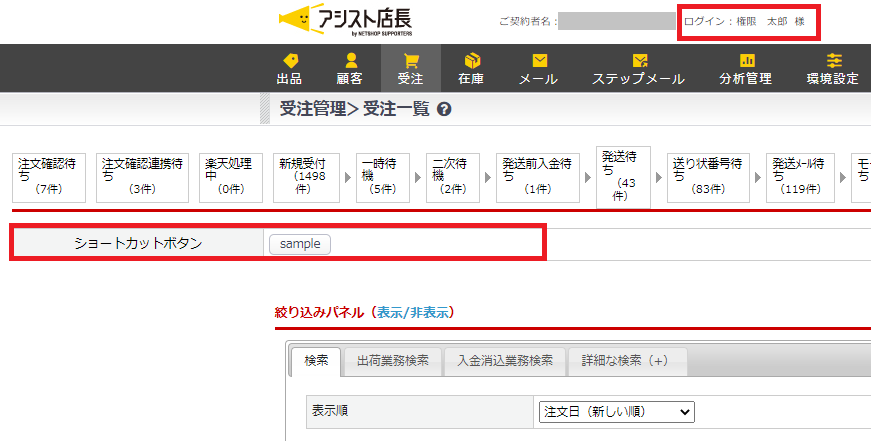
注意事項
ショートカットキーを登録するときのステータスについて
ショットカットキーを作成するとき、下図のようにステータスを選択した状態で登録をすると、ショートカットキーで表示したときも登録時と同じステータスに色がついてしまいます。

ショートカットキーを登録するときは、「全て」のステータスを選択している状態で行ってください。

この記事で解決しましたか?

